De KPN Box 12 van binnen tot buiten. Lees hier álles dat je wilt weten over de KPN Box 12.
Inhoud

Specificaties KPN Box 12
| Typenummer | Sagemcom F5359 |
| Geschikt voor | ADSL2+, VDSL, VVDSL, VPLUS, GOF, GPON, XGSPON |
| Poorten | 1x DSL poort (aansluitpoort bij een koperverbinding) USB poort (te gebruiken om een mobiele dongel op aan te sluiten voor back-up internet) 4x 1Gbps ethernetpoorten 1x WAN poort (aansluitpoort bij een glasverbinding) 2x telefoonpoort |
| Knoppen | WPS Hiermee kun je apparaten verbinden met de wifi zonder het wachtwoord te hoeven ingeven. Druk meer dan 2 seconden op de WPS knop op de Box 12. Je hebt dan 2 minuten de tijd om je apparaat via WPS te verbinden. Wifi Druk maximaal 2 seconden op deze knop om wifi aan te zetten. Het wifilampje gaat groen branden. Druk maximaal 10 seconden op deze knop om wifi uit te zetten. Het wifilampje gaat uit. |
| Wifi | 802.11b, 802.11g, 802.11n, 802.11a, 802.11ac, 802.11ax (wifi 6) Optie voor Extra Wifi, hiermee kan je een tweede wifinetwerk aanzetten en gebruiken naast de hoofdwifi. Dit tweede netwerk is te splitsen in 2,4 en 5 Ghz. |
| Mesh | Ja, mesht met Experia Wifi, SuperWifi 1 en SuperWifi 2 |
| IPv6 | Ja |
Lampjes op de KPN Box 12

| Internet | Groen: verbonden met internet Groen, knipperend, langzaam: detecteren van het signaal Groen, knipperend, snel: synchroniseren, ophalen IP adres Uit: Box 12 staat uit, of er is geen signaal |
| Wifi | Groen: wifi staat aan Groen, knipperend: er wordt via wifi data verzonden Oranje, knipperend, langzaam: WPS knop is ingedrukt, de Box wacht tot een ander apparaat verbinding maakt Rood, knipperend, snel: fout bij het verbinden via WPS, probeer het opnieuw Rood, knipperend: meerdere apparaten proberen tegelijk via WPS te verbinden, probeer opnieuw maar dan 1 voor 1. Of, een fout met de veilige wifiverbinding. Uit: wifi staat uit, zet het aan via de knop aan de zijkant |
| Power | Groen: Box is aan Groen, knipperend: software update is bezig Oranje: Box is in boot modus Rood: opstarten is mislukt, herstart of reset de Box Uit: Box is uit |
| TV | Groen: interactieve tv is beschikbaar Uit: geen interactieve tv in het abonnement |
| Phone | Groen: telefonie is beschikbaar Uit: geen telefonie in het abonnement |
KPN Box 12 resetten
Je kan de KPN Box 12 op 2 manieren resetten.
- Met de resetknop
Deze zit aan de achterkant in het gaatje naast de groene Phone poorten.
Bij de firmwareversie eindigend op 60E:
Druk met een dun voorwerp (satéprikker, paperclip) 3-5 seconden in het gaatje tot het powerlampje rood gaat branden. Laat los en wacht af. De Box gaat zich resetten en herstart. Dit duurt ongeveer 10-15 minuten.
Bij een softwareversie beginnend met V12.C:
Druk met een dun voorwerp (satéprikker, paperclip) 30 seconden in het gaatje tot alle lampjes uitgaan. Laat los en wacht af. De Box gaat zich resetten en herstart. Dit duurt ongeveer 10-15 minuten. - Via de webinterface
Bij de firmwareversie eindigend op 60E:
Klik op de blauwe knop My Modem. Klik in de bovenbalk op Maintenance. Daarna kun je kiezen tussen herstarten (bovenste blauwe knop) of resetten (onderste blauwe knop).
Bij een softwareversie beginnend met V12.C:
Ga naar Instellingen > Systeem en klik achter ‘Reset dit apparaat’ op de oranje knop.
Inloggen webinterface KPN Box 12
De webinterface kun je gebruiken om bij de verschillende instellingen van de Box 12 te komen. Je kunt deze naar wens aanpassen.
Zo kom je in de webinterface:
- Open een browser en ga naar 192.168.2.254 of mijnmodem.kpn
- Log in met gebruikersnaam en wachtwoord
De gebruikersnaam voor de Box 12 is Admin. Het standaard wachtwoord staat op de sticker achterop de Box. Na eerste keer inloggen moet je een nieuw, zelf gekozen, wachtwoord instellen.

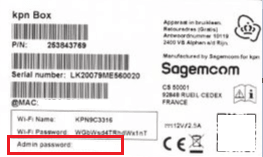
Ben je jouw wachtwoord vergeten? Geef jouw modem een reset om het Admin wachtwoord terug te zetten naar de fabrieksinstellingen.
Let op! Lukt inloggen niet via mijnmodem.kpn? Probeer het dan via http://192.168.2.254.
Het kan zijn dat je browser eenmalig een beveiligingswaarschuwing heeft. Je kunt dan onder ‘Geavanceerd’ zonder problemen de risico's accepteren. Omdat je binnen jouw eigen netwerk zit, is dit veilig. Daarna word je doorgeleid naar http://mijnmodem.kpn.
Heb je ingesteld dat jouw browser standaard de cookies verwijderd? Dan zal je wel iedere keer de beveiligingswaarschuwing krijgen als je http://192.168.2.254 bezoekt.
Blijf je de beveiligingswaarschuwing krijgen of meldingen over een fout wachtwoord? Controleer dan de volgende dingen:
- Check of je wachtwoord klopt. Sommige tekens lijken op elkaar bijvoorbeeld de letter o en het cijfer 0.
- Controleer of je de URL met http:// gebruikt, dus zonder de s.
- Verwijder oude cookies uit de browser en leeg de cache.
- Gebruik geen VPN.
- Gebruik de KPN DNS.
Lukt het dan alsnog niet? Probeer een andere browser (Chrome, Firefox, Edge, Opera etc.) of gebruik http://192.168.2.254/2.0/gui/#/login
Instellingen KPN Box 12
Box 12 met KPN Software
Heb je de nieuwe KPN Software op je V10? Kijk dan in dit artikel.
Je hebt de nieuwe KPN Software als je op het inlogscherm van je V10 een afbeelding van je modem ziet.
Box 12 met oudere firmware
Ziet jouw webinterface er zo uit?
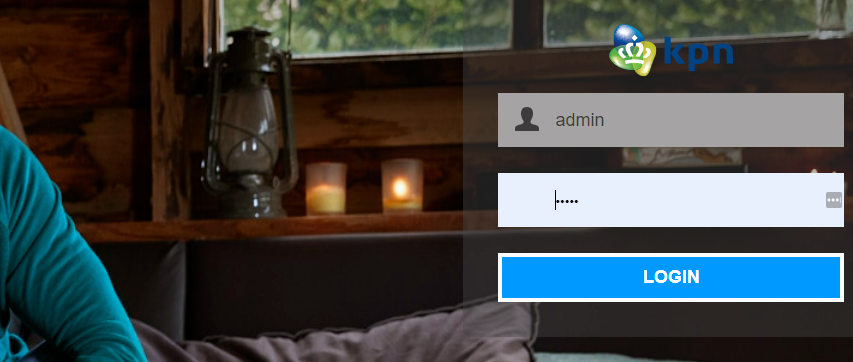
Dan heb je nog de oudere firmware. Je zult op termijn overgaan naar de KPN Software. In de tussentijd kun je de volgende instellingen aanpassen:
- Extra Wifi instellen
- Gastwifi instellen
- DHCP binding / vast IP adres instellen
- Port forward instellen
- Ouderlijk toezicht instellen
Meer lezen over het installeren en gebruiken van de KPN Box 12? Bekijk de KPN Box 12 handleiding.
Is je probleem nog niet opgelost, of je vraag nog niet beantwoord? Gebruik de zoekfunctie voor oplossingen van andere gebruikers. Kom je er niet uit, maak dan gerust een eigen topic aan.
Heb je feedback op de inhoud van dit Kennisbank artikel? Of heb je andere ideeën, opmerkingen of vragen over de Kennisbank? Laat het ons weten in ons Feedback op de kennisbank topic.


